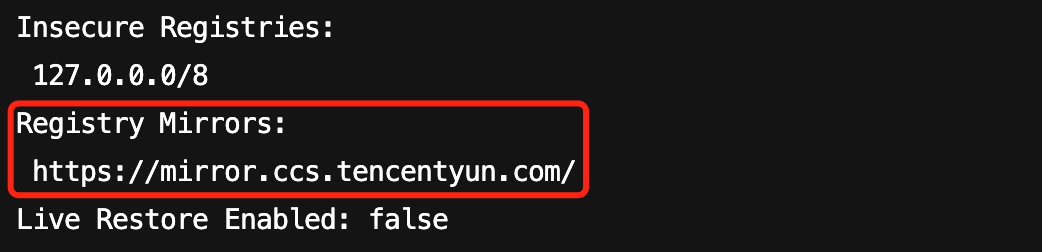操作场景
本文指导您如何在轻量应用服务器上安装 Docker,以及使用 Docker 镜像源加速镜像下载。
操作步骤
在轻量应用服务器中安装 Docker
请根据实例的操作系统类型和版本号,参考相应的文档进行安装。
操作系统 | 说明 |
CentOS | |
Ubuntu | |
Debian | |
Windows | Windows Subsystem for Linux(简称 WSL)在 Windows Server 2022 系统中遇到了一些限制。由于系统内核完整性的原因,WSL 1无法运行 Linux Docker。虽然 WSL 2 可以运行 Linux Docker,但它需要硬件支持二次虚拟化,而普通的云服务器(包括 Lighthouse)不支持二次虚拟化。因此,无论是 WSL 1还是 WSL 2,在普通 Windows 云服务器上都无法运行 Linux Docker。 如果是 Windows 普通云服务器(含 Lighthouse),不支持 Install Docker Desktop on Windows;如果是 Windows 裸金属物理机,则建议选择 Server 2022 系统,具体信息请参考相关文档 微软官方文档 - 准备适用于容器的 Windows 来配置。 |
OpenCloudOS 9.0 | |
OpenCloudOS 8.0 |
使用腾讯云 Docker 镜像源加速镜像下载
安装 Docker 软件后,您可以直接通过
docker pull 命令拉取镜像。如您未配置镜像加速源,直接拉取 DockerHub 中的镜像,通常下载速度会比较慢。为此,我们推荐您使用腾讯云 Docker 镜像源加速镜像下载。
注意:
https://mirror.ccs.tencentyun.com 只支持内网访问,不支持外网域名访问加速。
Linux 操作系统实例操作如下:
1. 执行以下命令,打开
/etc/docker/daemon.json 配置文件。vim /etc/docker/daemon.json
2. 按 i 切换至编辑模式,添加以下内容,并保存。
{"registry-mirrors": ["https://mirror.ccs.tencentyun.com"]}
3. 执行以下命令,重启 Docker 即可。示例命令以 CentOS 7 为例。
sudo systemctl restart docker
4. 重启 Docker 后,并运行以下命令来查看当前 Docker 的配置。如镜像源配置成功,则输出的内容中会包含下图所示的部分。
说明:
您也可以直接执行
docker pull <镜像名> 命令来拉取镜像,如能成功拉取,则也能够说明配置成功。sudo docker info